-Рубрики
- Разное (49)
- Юмор (18)
- Психология (36)
- Цветы (26)
- Календарь (24)
- Православие (15)
- Рассказы (9)
- Астрология (7)
- ПРИРОДА (6)
- Ностальгия (6)
- Гороскоп (4)
- Веды (3)
- История (3)
- Рукоделие (3)
- АУДИОКНИГИ (2)
- По Лермонтовским местам (2)
- Клипарт (1)
- СЛОВАРИ (1)
- Flash эпиграф (5)
- Анимация (9)
- Арт-фотография (42)
- Видео (14)
- Гадание (4)
- ЖЗЛ (9)
- Живопись (74)
- Натюрморт (8)
- Журналы (2)
- Заготовки для творчества (8)
- Здоровье (23)
- Красивые флеш -окна (1)
- Кулинария (57)
- Оформление дневника (3)
- Плееры (11)
- Праздники (45)
- Приветствие. (4)
- Путешествия (24)
- Рамочки для записей (47)
- Романтика (21)
- Стихи (113)
- Схемы (46)
- Тесты (25)
- Уроки (29)
- Флеш анимация (39)
- ЧАСИКИ (6)
-Музыка
- Vox Angeli - Comme toi
- Слушали: 7769 Комментарии: 0
- Led Zeppelin - Stairway to Heaven
- Слушали: 12722 Комментарии: 0
- Stive Morgan - My Angel. В ладони моря окунулась душа....
- Слушали: 16178 Комментарии: 0
- Teach-In ( Тич-Ин ) - I'm Alone(Я одинок…1975)
- Слушали: 12877 Комментарии: 0
- Арабески
- Слушали: 4191 Комментарии: 0
-Поиск по дневнику
-Подписка по e-mail
-Постоянные читатели
-Сообщества
-Трансляции
-Статистика
Другие рубрики в этом дневнике: ЧАСИКИ(6), Цветы(26), Флеш анимация(39), Тесты(25), Схемы(46), Стихи(113), Рукоделие(3), Романтика(21), Рассказы(9), Рамочки для записей(47), Разное(49), Путешествия (24), Психология(36), ПРИРОДА(6), Приветствие.(4), Праздники(45), Православие(15), По Лермонтовским местам(2), Плееры(11), Оформление дневника(3), Ностальгия (6), Кулинария(57), Красивые флеш -окна(1), Клипарт(1), История(3), Здоровье(23), Заготовки для творчества(8), Журналы(2), Живопись(74), ЖЗЛ(9), Гороскоп(4), Гадание(4), Видео(14), Веды(3), АУДИОКНИГИ(2), Астрология(7), Арт-фотография(42), Анимация(9), Flash эпиграф (5), СЛОВАРИ (1), Календарь(24)
всё для вашего творчества |
Это цитата сообщения Veta-z [Прочитать целиком + В свой цитатник или сообщество!]
Метки: Уроки |
Всё только полезное и лучшее |
Это цитата сообщения Surge_Blavat [Прочитать целиком + В свой цитатник или сообщество!]

Напоминаю о посте, выставленном в 2013 году. Проверил, вроде все ссылки актуальные, рабочие. На некоторых сайтах есть изменения, но в целом есть где заняться творчеством, вспомнить забытые ресурсы. Удачи всем! |
Метки: Уроки |
Обрезать видео онлайн и конвертировать его в нужный формат + Конвертеры онлайн |
Это цитата сообщения MANGIANA [Прочитать целиком + В свой цитатник или сообщество!]
Метки: Уроки |
Ещё одно расширение против Рекламы |
Это цитата сообщения _Lyubasha_K_ [Прочитать целиком + В свой цитатник или сообщество!]
|
Метки: Уроки |
Как правильно и просто обновить Adobe Flash Player. |
Это цитата сообщения Владимир_Шильников [Прочитать целиком + В свой цитатник или сообщество!]
Подобное «страшное» предупреждение, что на заглавной картинке статьи, очень часто приводит просто в ужас некоторых начинающих неопытных пользователей — они боятся сделать что-то не так и поломать весь компьютер.
Ниже рассмотрим подробно и в картинках, как правильно обновить Adobe Flash Player.
Между прочим, страх пользователей перед этим уведомлением не напрасен — очень часто под такое сообщение маскируются различные распространители вирусов или программ-шпионов. Если они и обновят Adobe Flash Player, то насыпят вместе с ним кучу дополнительного «полезного» софта.

Метки: Уроки |
Кто прослушивает ваш смартфон? |
Это цитата сообщения Donnarossa [Прочитать целиком + В свой цитатник или сообщество!]

 >>>
>>>
Метки: Уроки |
6 полезных возможностей CCleaner, о которых должен знать каждый |
Это цитата сообщения Prudent [Прочитать целиком + В свой цитатник или сообщество!]
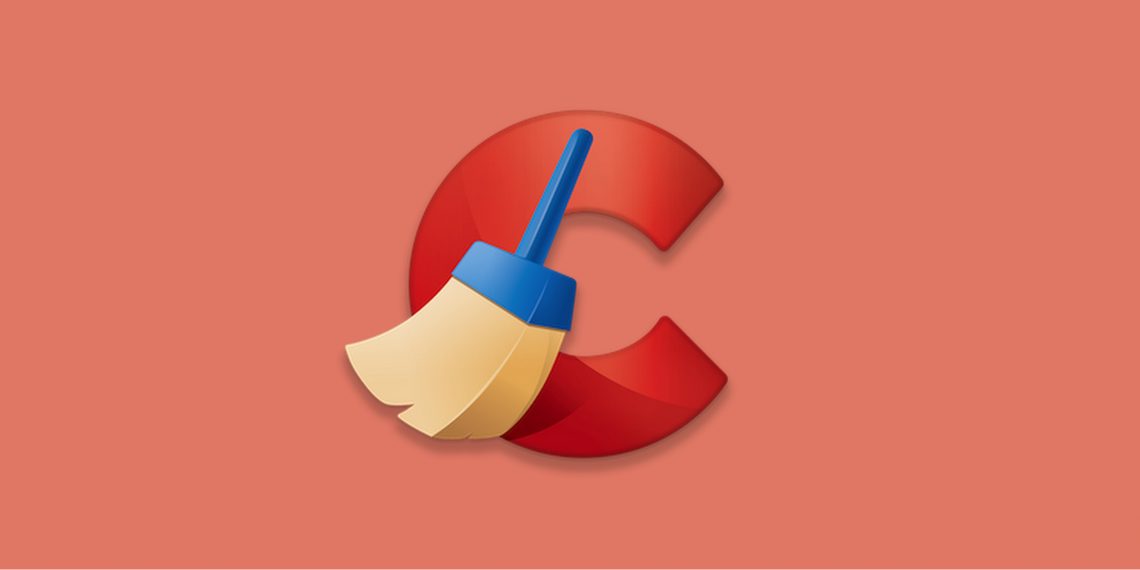 6 полезных возможностей CCleaner, о которых должен знать каждыйCCleaner — это на самом деле многофункциональный комбайн, который может заменить сразу несколько утилит для обслуживания и настройки Windows. Секрет популярности CCleaner кроется в бесплатности и простоте использования. Всем нравится, что для удаления всех временных и ненужных файлов нужно сделать только несколько кликов мышкой. Однако удаление мусора далеко не единственная функция этой замечательной программы. У CCleaner есть много других достоинств, о которых многие пользователи даже не догадываются. |
Метки: Уроки |
Как вставить музыку в пост |
Это цитата сообщения Помогай-ка [Прочитать целиком + В свой цитатник или сообщество!]
Нашла простой и удобный способ,без регистрации и хранения!
Заходите на сайт Просто плеер : http://prostopleer.com/
и в открывшемся окне выбираете- "Много музыки? Если вы не нашли здесь какую-то музыку, но она у вас есть — просто загрузите ее!"
Метки: Уроки музыка |
Вставляем музыкальный плеер в определённое место |
Это цитата сообщения bloginja [Прочитать целиком + В свой цитатник или сообщество!]
  Чтобы вставить плеер (и не только) в определённое место, нужно создать код и вписать туда нужные для этого теги. Код: <div align="center"><table border="0" cellpadding="0" background="ФОНОВАЯ КАРТИНКА"><tbody><tr><td style="padding: 0px;" width="ШИРИНА ФОНА" height="ВЫСОТА ФОНА" ТЕГИ ВЫРАВНИВАНИЯ>КОД ПЛЕЕРА</td></tr></tbody></table></div> Теги выравнивания: снизу по центру — valign="bottom" align="center" снизу справа — valign="bottom" align="right" снизу слева — valign="bottom" align="left" сверху в центре — valign="top" align="center" сверху справа — valign="top" align="right" сверху слева — valign="top" align="left" Примеры:
Вопрос был про плееры, но не могу не написать, что точно так же можно вставить картинки.
bloginja |
Читайте так же:
Плееры для вставки МР3
Плееры в дневник
Плейкаст
Серия сообщений "Памятка для Лиру":
Часть 1 - Бегущая строка из картинок или текста
Часть 2 - Плееры в дневник
...
Часть 18 - Скачать видео, загруженое на Лиру
Часть 19 - Развернуть картинку прямо на странице поста
Часть 20 - Вставляем музыкальный плеер в определённое место
Метки: Уроки |
Поиск человека в Интернете по фотографии |
Это цитата сообщения bloginja [Прочитать целиком + В свой цитатник или сообщество!]
|
Серия сообщений "Самое интересное":
Часть 1 - 10 интересных фактов о Skype
Часть 2 - Во сколько обходится удаление аппендицита в Америке
...
Часть 10 - Орфографический словарь онлайн.
Часть 11 - Видеть ауру — доступно каждому
Часть 12 - Поиск человека в Интернете по фотографии
Часть 13 - Как пользоваться банковской картой в банкомате.
Часть 14 - Календарь на любой год
Метки: Уроки |
Автоматическая ретушь фото |
Это цитата сообщения Лариса_Гурьянова [Прочитать целиком + В свой цитатник или сообщество!]

ПАМЯТКА НАЧИНАЮЩИМ БЛОГГЕРАМ
Случайно наткнулась на он-лайн сервис, в котором вы на своем фото элементарно сможете:
* сделать ретушь кожи
* убрать эффект красных глаз
* убрать морщины
* сделать макияж глаз
* сделать отбеливание зубов
* придать фото гламурный эффект

РЕТУШЬ ФОТО
И это все вы сделаете быстро, буквально за минуту.




И получаем вот такой замечательный результат

Так же на этом сайте можно сделать сотни чудесных эффектов с фото
ФОТОЭФФЕКТЫ

Можно сделать мгновенное улучшение фото, например, такое

КОРРЕКЦИЯ ФОТО
И есть ФОТОРЕДАКТОР , где вы сможете
* обрезать фото
* подписать фото
* сделать интересную рамку
* применить различные эффекты и текстуру на фото
Словом, настоящая находка для тех, кто не владеет фотошоп.
для вас Лариса Гурьянова
Метки: Уроки |
Уроки по плагину - Unlimited2.0 |
Это цитата сообщения Лариса_Гурьянова [Прочитать целиком + В свой цитатник или сообщество!]
Источник: http://blogs.mail.ru/mail/kozadaeva54/5B1BBC23C8033CC2.html
Решила добавить в один пост самые необходимые уроки для тех у кого возникают вопросы по работе с фильтром Unlimited2.0.
****У меня в этом фильтре не работала кнопка импорта и чтобы она заработала мне было достаточно сделать урок №2.
Если у Вас не работают другие плагины,то желательно сделать урок №1 и урок №2. После этого обычно фильтры начинают работать в фш и корел.
Желаю Всем удачи!
С уважением, Миллада.

Много вопросов возникло по установке фильтров в фотошоп. Нашла урок от Мадмуазель Viv по установке отличной программки, которую и я устанавливала в свое время.
И не бойтесь устанавливать и удалять те фильтры, которые не работают. Находите другой источник и качайте оттуда. Под бродилками в начале блога у меня дан урок по установке фильтров и ссылки на скачивание, какими я пользуюсь...
ФИЛЬТРЫ НЕ ХОТЯТ РАБОТАТЬ...
Фильтры не хотят работать! Что делать?
Очень важный вопрос - НЕ ВСЕ ФИЛЬТРЫ ВСТАЮТ В ПРОГРАММУ "ФОТОШОП или КОРЕЛ"!!
Я уже не первый раз делаю пост на эту тему, но приходят новые читатели и этот вопрос возникает вновь и вновь.
Как я решаю эту проблему?
Первое,
что нужно сделать перед установкой фильтров, скачать Msvcrt10.dll

Распакуйте и поместите Msvcrt10.dll в:
С / Windows / System и
C/Windows/System32
Второе
Фильтры обновляются, как и версии к программам, но к ним не приходят обновления по интернету. Поэтому они не всегда совместимы с нашими версиями графических редакторов - Фотошоп и PSP.
Существует программа "Patch". Мы просто должны скачать ее и с помощью этой крохотной программы найти наши фильтры, которые не работают в нашей PSP иди PS. Скачать ее (см. вложение к посту) и прочитать о ней можно ЗДЕСЬ

Спасибо авторам этого "patch" и
для вас Лариса Гурьянова

Если плагины не устанавливаются в Filters Unlimited2.0, или как добавить плагин....

Импорт Плагинов в Filters Unlimited
![]()
Импорт Плагинов в
Filters Unlimited
Существует несколько плагинов, которые нужно импортировать в Фильтр Unlimited, иначе они не работают . Импортировать в фильтр не трудно.
Однако, бывают проблемы реестра, что иногда кнопка import(Импорт) не работает. Существует доступный патч для этого, здесь. Разархивируйте и запустите его, эта программа позволит внести изменения в ваш реестр. Если ваша кнопка импорта работает, вам не нужно это исправлять. Я должна была использовать это решение, прежде чем я смогла импортировать плагины в Filters Unlimited.
Этот урок предполагает, у вас уже есть Фильтр
Unlimited и он установлен в ваших плагинах.
Откройте программу и Filters Unlimited (вы должны сделать это, открыв какое-нибудь изображение).

Это то, что уже существует в моем фильтре:
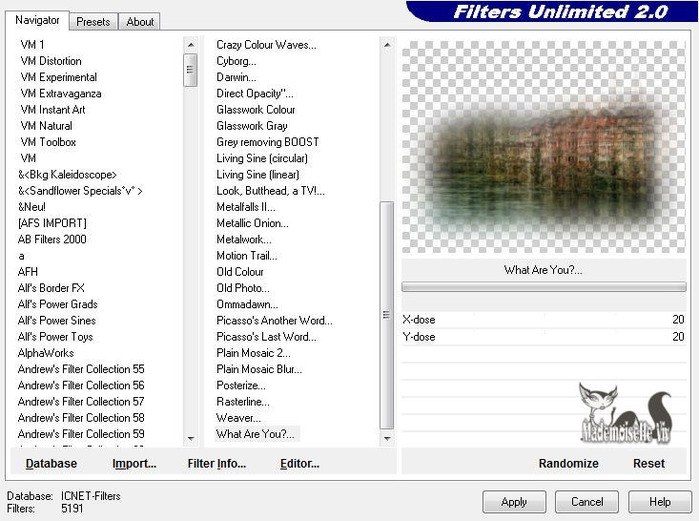
Нажмите Базу данных (Database) в левом нижнем углу и выберите New, чтобы создать новую базу данных
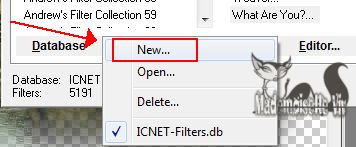
Откроется всплывающее окно, где вы должны ввести имя новой Базы Данных.
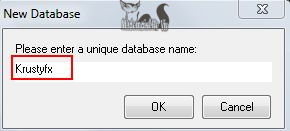
Выберите Базу данных еще раз и выберите базу данных, которую Вы только что создали. Вы заметите,что в ней еще нет плагинов.
Теперь вы готовы к Импорту плагинов для Фильтра
Unlimited.
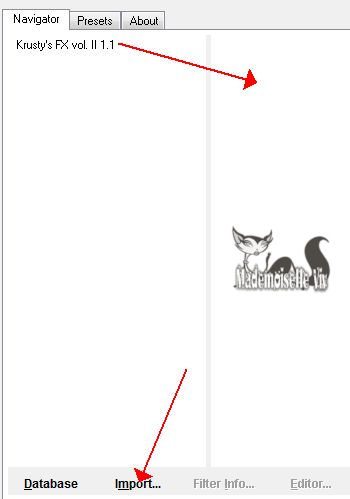
1. Нажмите Кнопку Импорт
2. Выберите плагины для импорта
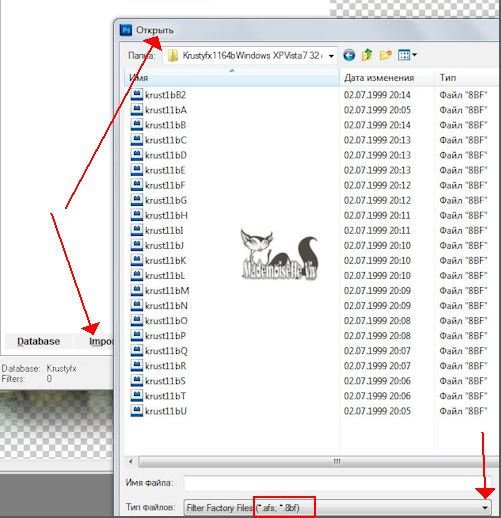
Я импортировала плагины, которые находятся в Krustyfx1164 - Вы можете импортировать все плагины или частично
Перейдите в папку, где находятся ваши модули плагинов,
выбранных для импорта
3. Нажмите кнопку Открыть, чтобы Импортировать выбранные Плагины
Теперь вы готовы использовать импортированные модули.
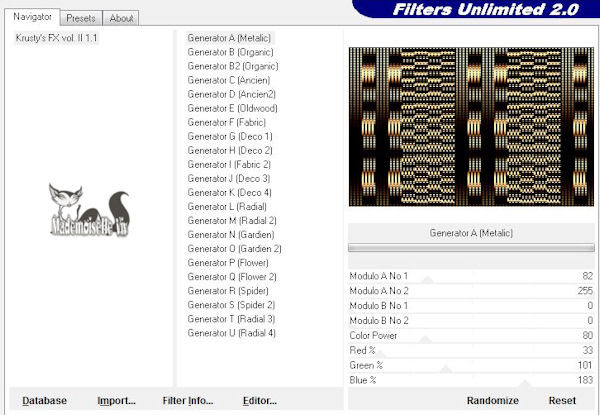
Вам, возможно, потребуется изменить на другую базу данных, когда вы будете использовать Filters Unlimited, чтобы получить другой нужный фильтр, который был загружен ранее.
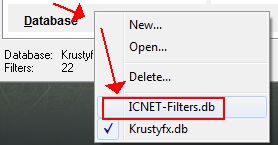
Некоторые плагины, которые были импортированы в Filters Unlimited перечислены ниже (это не полный список фильтров, которые могут быть импортированы, только некоторые)
AFS IMPORT
Alf's Border FX
Alf's Powertoys
Alphaworks
Andrews Filter Collections 1-64
ColorRave
ColourWorks
Convolution Filters
CPK Designs
Crescent Moon
Cryptology
DC Layer
DC Special
Distort
EdgeWorks
Ecosse
enki's filters
Filter Factory-ALL
Forrest's Filters
FunHouse
Gradients
Graphics Plus
Gregs Factory Output 1 & 2
GroanZone
Harry's Power Grads
Harry's Rave Grads
Horizonous Mixed Bag,I-Decay
Image Enhancement
Italian Editors Effects
Jeux de lignes
Johann's Filters, Kang
Kang 1-4
Krusty's FX Vol. 2 (Generators)
L en K
Layout Tools
MediaSpark Filters
Mirror Rave
Mock
MuRa's Seamless
Neology
Neu Alexander Blair
Nirvana
Noise Filters
Oliver's Filters
Ormente
Pattern Generators
Penta.com
Photo Tools
Pixelate
Psychosis
RCS FilterPak 1.0
Render
Sapphire Filters
Screenworks
Scribe
Simple
Special Effects
Stilisierungsfilter
Sybia
Texturize
Tile & Mirror
Toadies
Tormentia
Tramages
Transparency
Tronds
TwoMoon
UnPlugged (ALL)
VideoFilter
VideoRave
Visual Manipulation
VM 1
VM Colorize
VM Distortion
VM Experimental
VM Extravaganza
VM Instant Art
VM Natural
VM ToolBox
VM Weird.
Filter Unlimited Patch

Урок. Как загрузить плагины в Filters Unlimited 2.0
Как загрузить плагины в Filters Unlimited 2.0 рассказано уже несметное количество раз. Рассказываю как это делаю я в кореле (точно также делается и в фотошопе). После его установки в корел находим его здесь:

Давайте для примера возьмем установку плагина Neology из урока Регата. Чтобы не путаться какие плагины у меня установлены в Filters Unlimited 2.0 создала для них отдельную папку и назвала ее Плагины 2 (вы делате по своему).

Итак, скачала плагин Neology, распаковала и сохранила ее в папке Плагины 2:

Открываем Filters Unlimited 2.0. Вот сюда мы и будем устанавливать наш плагин.

Нажимаем кнопку Import:

Находим нашу папку с плагином:

Открываем папку с плагином и выделяем все эффекты, они сразу отображаются в строчке Имя файла, нажимаем кнопку Открыть:

И вот наш результат:

Ну вот и все! Удачи!!!
Серия сообщений "~ Как загрузить....в корел ~":
Часть 1 - Как установить новый плагин (фильтр) в Corel.
Часть 2 - Как загрузить рамку в корел.
...
Часть 10 - Пресеты пользовательских фильтров
Часть 11 - Создание группы из слоёв.
Часть 12 - Урок. Как загрузить плагины в Filters Unlimited 2.0
Часть 13 - Импорт Плагинов в Filters Unlimited
Часть 14 - Как создать кисть из изображения
Серия сообщений "~ Подсказки по работе в кореле ~":
Часть 1 - Деформирующая кисть в Corel
Часть 2 - Фон - кисть+"мех"
Часть 3 - Урок. Как загрузить плагины в Filters Unlimited 2.0
Часть 4 - Урок. Как правильно отключиться от интернета
Часть 5 - Сохраняем работу в формате PSD
...
Часть 19 - Если не работает в Корел фильтр, на помощь приходит фотошоп
Часть 20 - Изменяем фон фотографии
Часть 21 - Режим наложения

УРОК -КАК ЗАГРУЗИТЬ ПЛАГИНЫ В ФИЛЬТР UNLIMITED 2.0
Метки: Уроки |
Как удалить старые обновления Windows |
Это цитата сообщения Лариса_Гурьянова [Прочитать целиком + В свой цитатник или сообщество!]

ПАМЯТКА НАЧИНАЮЩИМ БЛОГГЕРАМ
Когда-то я писала ПОСТ - Как отключить автоматическое обновление в Windows 7.
А сегодня на работе наш программист мне объяснил, как избавиться от старых ненужных обновлений, которые занимают много места на компьютере.
Проверила его метод на себе..., на своем компьютере.
Вот память на диске С до удаления обновлений

А вот - после удаления.

Впечатляет, правда?
Делюсь информацией с вами.
Сначала отключаем обновления Windows (сверху есть ссылка на урок)
Затем идем Диск С - Windows - SoftwareDistribution - Download - ничего не перепутайте, пожалуйста!

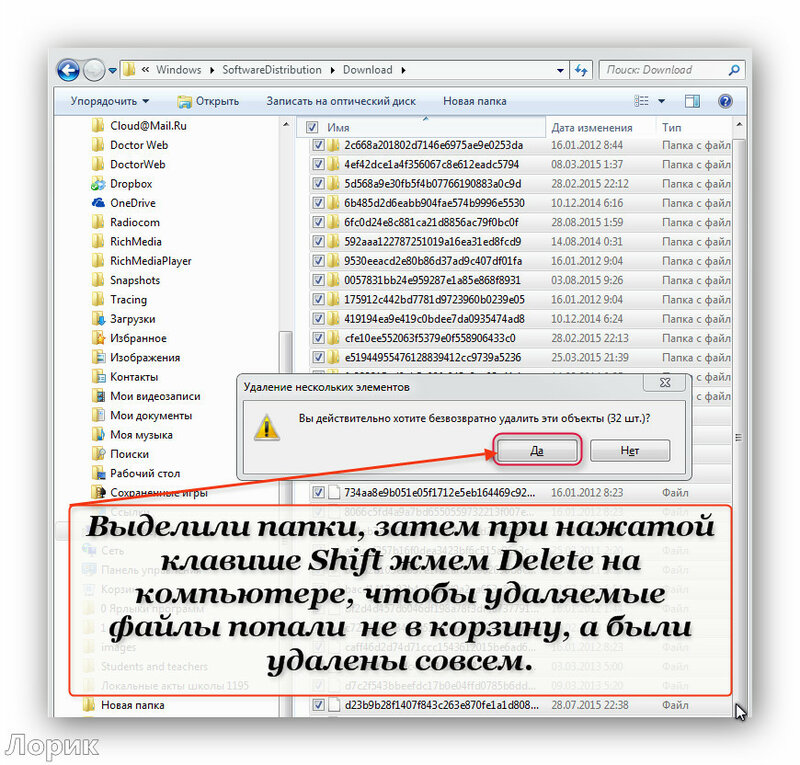


Теперь компьютер просто летает...)) Удачи!
для вас Лариса Гурьянова
Серия сообщений "Windows 7, 8":
Часть 1 - 5 приемов ускорить загрузку Windows
Часть 2 - Восстановление системы windows 7
...
Часть 27 - Как поменять пароль windows 7
Часть 28 - Секреты и хитрости Windows 7
Часть 29 - Как удалить старые обновления Windows
Часть 30 - Пропала языковая панель
Метки: Уроки |
Как добавить музыку в пост на ЛиРу |
Это цитата сообщения VolNaVit [Прочитать целиком + В свой цитатник или сообщество!]
1. Размещение музыки с другого сайта на Ли.ру
Для того, чтобы вставить mp3 файл, надо получить на сайте код выбранного файла. Получив код, копируете его в простой редактор на ЛиРу или нажав кнопку "Источник" в расширенных редакторах. Файл загружается с плеером.
Инструкции смотри по ссылкам:
Как скачать музыку с mail.ru?
http://www.liveinternet.ru/users/3596969/post198993243/
Например: Сайт "prostopleer.com"

Размер плеера "550,124" изменен на "550, 40"
[flаsh=550,40,http://еmbеd.prоstоpleer.cоm/track?id=B2s4grВ6odm5B1dfu]
2. Как вставить плеер с музыкой в пост на Ли.ру
Что делать, если код получить невозможно, но ссылка на mp3 файл доступна? Нужен плеер!
Чтобы вставить плеер в пост нужны 3 условия:
Прямая ссылка на mp3 файл
Ссылка на плеер,
И сам код вставки плеера.
Об этом читать здесь: http://le8.ru/post115035087/
http://www.aliveinternet.ru/post90654638/
Набор простых плееров:
http://www.liveinternet.ru/users/inmira/post141411478
Например:

__________ ссылка на плеер
__________ ссылка на mp3 файл
Диана Гурцкая — В Этом Городе
А теперь как создать плеер :
Заходим на ЭТОТ САЙТ http://postovoj.ru/, выбираем слева Аудиоплеер и нажимаем:


Вставляем нашу ссылку в окошко под надписью URL Аудио-файла, выбираем скин плеера, меняем (при желании) цвета будущего плеера и нажимаем Получить код.
Тут же заполнятся 4 окошечка с кодами, в том числе для ЛиРу и ЖЖ. Нам нужен самый первый - Код для LiveInternet . Копируем его (выделив мышкой) и вставляем в нужное место своего текста.
backcolor - цвет контрольной панели, на которой находятся кнопочки управления, а так же фон плейлиста.
frontcolor - цвет содержимого контрольной панели (кнопочки, тексты и т.д.).
lightcolor - цвет некоторых элементов, например цвет громкости звука(включенного), цвет строки, показывающей пройденное время ролика после ползунка.
screencolor - цвет фона дисплея плеера.
Обратите внимание: внизу под окошками появится плеер в том виде, который вы выбрали. Проверьте, работает ли он по той ссылке, которую вы загрузили
Например: Сайт "http://mdoza.ru"


3. Самый простой способ добавления музыки в пост
Можно использовать спецкод (ВВ-код) Ли.ру:
[mpЗ=ссылка на файл]
Не забудьте написать название и исполнителя
Например:

Диана Гурцкая — В Этом Городе
Серия сообщений "Помощь по Ли.ру":
Часть 1 - Как скопировать со страницы некопируемый текст
Часть 2 - Что такое кэш-браузер и как его чистить?
...
Часть 9 - Как вставить видео YouTube и ВКонтакте в пост на Лиру
Часть 10 - Всё, что вы хотели знать о ЛиРу, но... (Самый полный FAQ по ЛиРу).
Часть 11 - Как добавить музыку в пост на ЛиРу
Часть 12 - Использование спецкодов (ВВ-кодов) на Лиру
Метки: Уроки |
Как встроить музыку с Яндекс.Музыки? |
Это цитата сообщения Rost [Прочитать целиком + В свой цитатник или сообщество!]
Кому интересно
Ранее на эту тему:
Как вставить музыку с сайта «prostopleer.com»?
Как разместить на ЛиРу видео с другого сайта?
LI 5.09.15
Метки: Уроки |
Способы устранения ошибки «Для просмотра необходим Flash Player последней версии». |
Это цитата сообщения Владимир_Шильников [Прочитать целиком + В свой цитатник или сообщество!]
Adobe Flash Player – весьма проблемный плагин, который необходим для того, чтобы браузеры могли отображать Flash-содержимое. В данной статье мы подробнее рассмотрим проблему, при которой вместо отображения Flash-контента на сайтах вы видите сообщение об ошибке «Для просмотра необходим Flash Player последней версии».
Ошибка «Для просмотра необходим Flash Player последней версии» может возникнуть по разным причинам: как из-за устаревшей плагина на вашем компьютере, так и из-за сбоя в работе браузера. Ниже мы постараемся рассмотреть максимальное количество способов решения проблемы.
Способы решения ошибки «Для просмотра необходим Flash Player последней версии»
Способ 1: обновление Adobe Flash Player
Прежде всего, столкнувшись с ошибкой работы Flash Player на компьютере, вам потребуется проверить плагин на наличие обновлений и, если обновления будут обнаружены, установить их на компьютер. О том, как можно выполнить данную процедуру, прежде мы уже рассказывали на нашем сайте.

Метки: Уроки |
МАКСИМАЛЬНАЯ ОЧИСТКА диска С от ХЛАМА |
Это цитата сообщения VolNina [Прочитать целиком + В свой цитатник или сообщество!]
Метки: Уроки |
Chrome Cleanup 2017 для устранения различных неполадок и восстановления работы браузера Google Chrome. |
Это цитата сообщения Владимир_Шильников [Прочитать целиком + В свой цитатник или сообщество!]
Chrome Cleanup - утилита, пришедшая на смену Software Removal Tool и предназначенная для устранения различных неполадок и восстановления работы браузера Google Chrome, которая просканирует ваш компьютер в поисках программ, влияющих на работу браузера, и удалит их в случае обнаружения.
Chrome Cleanup – утилита, предназначенная специально для популярного интернет-браузера Google Chrome и помогающая устранить все неполадки и восстановить работу браузера. Вам необходимо всего лишь запустить сканирование компьютера и утилита самостоятельно обнаружит различные программы, влияющие на работу браузера и предложит пользователю удалить их.
Данная утилита не связана с поиском типичных видов вредоносного ПО и будет полезной, даже если ваш компьютер недавно очищался от вирусов и различных видов вредоносных программ.
Системные требования:
Windows 7/8/8.1/10

Метки: Уроки |
Красивый текст для блога |
Это цитата сообщения Юлия_Гурбер [Прочитать целиком + В свой цитатник или сообщество!]
|
Метки: Уроки |
Для оформления вашего ДНЕВНИКА |
Это цитата сообщения gudosh [Прочитать целиком + В свой цитатник или сообщество!]
Метки: Уроки |
| Страницы: | [2] 1 |






























































 Chrome Cleanup - утилита, пришедшая на смену Software Removal Tool и предназначенная для устранения различных неполадок и восстановления работы браузера Google Chrome, которая просканирует ваш компьютер в поисках программ, влияющих на работу браузера, и удалит их в случае обнаружения.
Chrome Cleanup - утилита, пришедшая на смену Software Removal Tool и предназначенная для устранения различных неполадок и восстановления работы браузера Google Chrome, которая просканирует ваш компьютер в поисках программ, влияющих на работу браузера, и удалит их в случае обнаружения.